как логотипы, служебные символы и пр., хотя они могут быть любо^
го размера). Для этого выберите из меню Logos/Clipart пункт Browse for Logos/Clipart. Откроется такое же окно выбора файла, какое мы уже видели при загрузке фоновых изображений, в котором отображаются все картинки в уменьшенном виде. После выбора нужное изображение появляется на наклейке, окружённое красной рамкой с восемью манипуляторами, как и вокруг выделенного текстового поля. Перетаскивая мышкой манипуляторы, можно изменять размер изображения, однако по умолчанию оно будет масштабироваться пропорционально — программа не позволит изменить ширину изображения на одну величину, а высоту — на другую. Чтобы отменить это ограничение, дважды щёлкните мышью по изображению. Откроется окно Picture, содержащее четыре вкладки:
• Size/Position — это первая из них. Если снять галочку с переключателя Maintain Aspect Ratio, то можно изменять размеры непропорционально. Кроме того, на этой вкладке есть довольно интересная секция Crop, позволяющая «обрезать» изображение с одной или нескольких сторон. Например, если в секции Crop выставить в числовом поле Left значение 20%, то пятая часть изображения, находящаяся слева, будет не видна, и так далее. По умолчанию
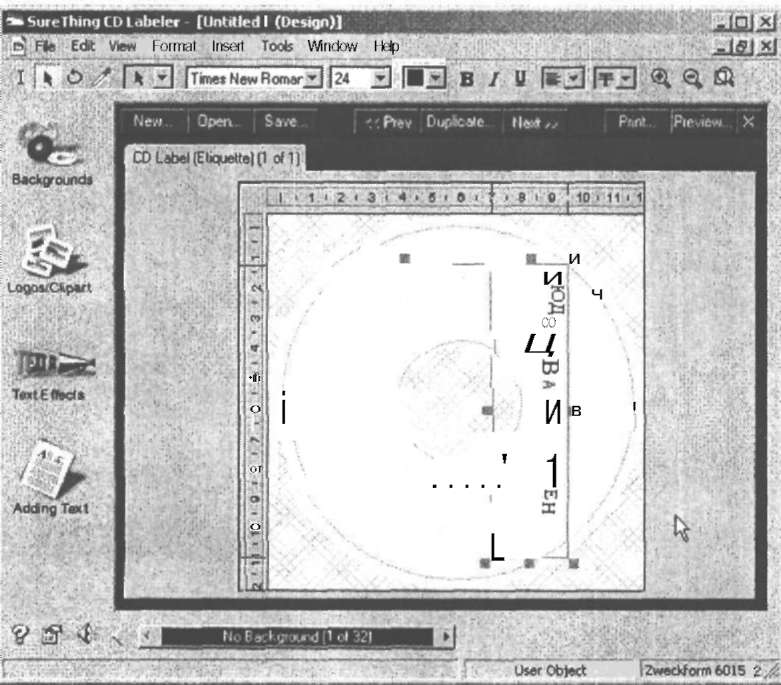
Рис. 15.24. Поворот текста в программе SureThing CD Labeler
значение всех четырёх числовых полей секции Crop равно 0%, что соответствует полному отображению изображения.
• Properties — позволяет перевернуть изображение по горизонтали или вертикали (секция Flip Image), а также повернуть его на указанный угол (секция Rotation). Правда, поворот на любой угол (любое количество градусов) возможен лишь для изображений в формате WMF, а для остальных значения углов поворота всегда округляются до 0, 90, 180 или 270?.
• Весьма интересны возможности, предоставляемые на вкладке Color (рис. 15.25). Как и в случае с фоновым изображением, здесь можно осветлить или затемнить его, пользуясь числовым полем Brightness. Если в секции Color Selection будет установлен флажок в поле Display in Full Color, изображение будет полноцветным, как обычно. А вот если этот флажок снять, то изображение будет отображаться всего двумя цветами, определёнными как Foreground Color и Background Color в этой же секции. Правда, зачастую бывает, что после выбора этого режима отображения вместо рисунка виден
сплошной фон (одного из цветов, определённых в качестве Foreground или Background Color). В этом случае попробуйте изменить значение яркости изображения в числовом поле Brightness. При некоторых значениях яркости изображение «проявится». Будь-
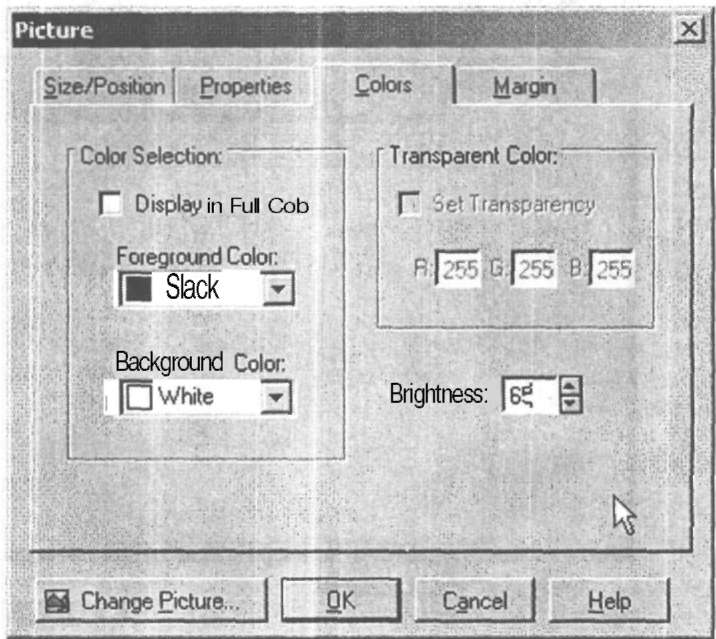
Рис. 15.25. «Колоризация» изображения в программе SureThing CD Labeler
те внимательны: как правило диапазон яркостей, при которых изображение «проявляется», весьма невелик. Например, на рисунке, с которым автор экспериментировал в эту минуту, изображение проявлялось лишь при значениях поля Brightness от ЗО до 4б. • Margins — здесь вы можете определить поля и отступы для изображения.
Кроме того, можно использовать заранее заготовленные рисунки из библиотеки программы. Для быстрого доступа к этим рисункам выберите из меню Logos/Clipart пункт Browse for CD&Media Symbols.